La aplicación Apple Pages es una excelente herramienta para satisfacer todas sus necesidades de documentación. Puede crear y guardar una variedad de documentos con la ayuda de la aplicación Pages. Con toneladas de funciones, la aplicación Pages puede mejorar su productividad. Dado que viene preinstalado en iPhone, iPad y Mac, puede confiar en él para la sincronización de datos a través de iCloud.
La aplicación le brinda la opción de documentar sus datos con la ayuda de viñetas o listas. Esta publicación le mostrará los pasos para insertar y personalizar listas en Apple Pages en iPhone, iPad y Mac.
Insertar listas en la aplicación Pages en iPhone y iPad
Crear una lista es una pequeña característica agradable que ayuda a organizar sus datos. Puede simplificar la presentación de sus puntos de datos o resaltar la información importante en su documento creando listas. Incluso puede optar por convertir su archivo de Pages en un PDF antes de enviarlo a sus colegas y maestros si es necesario.
Antes de continuar, asegúrese de haber actualizado la aplicación de Pages a su última versión en su iPhone o iPad, según su preferencia de dispositivo.
Sigue estos pasos para insertar una lista en la aplicación Páginas. Los pasos siguen siendo los mismos para los usuarios de iPhone y iPad.
Paso 1: Abre la aplicación Pages en iPhone o iPad.
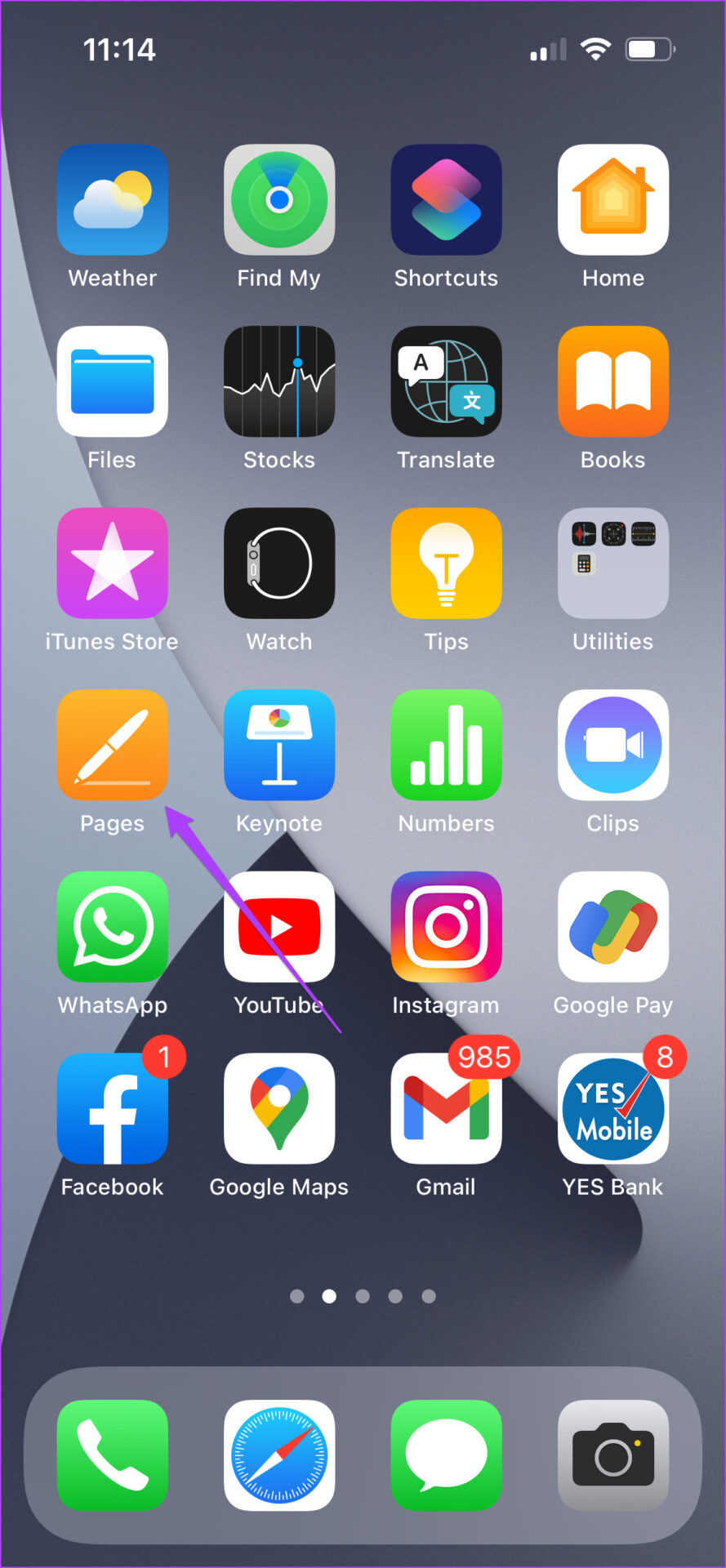
Paso 2: Cree un documento en blanco o abra uno anterior que desea editar.
Paso 3: Coloque el cursor en el documento donde desea insertar una lista.
Paso 4: Toca el icono de pincel en la barra de menú superior.
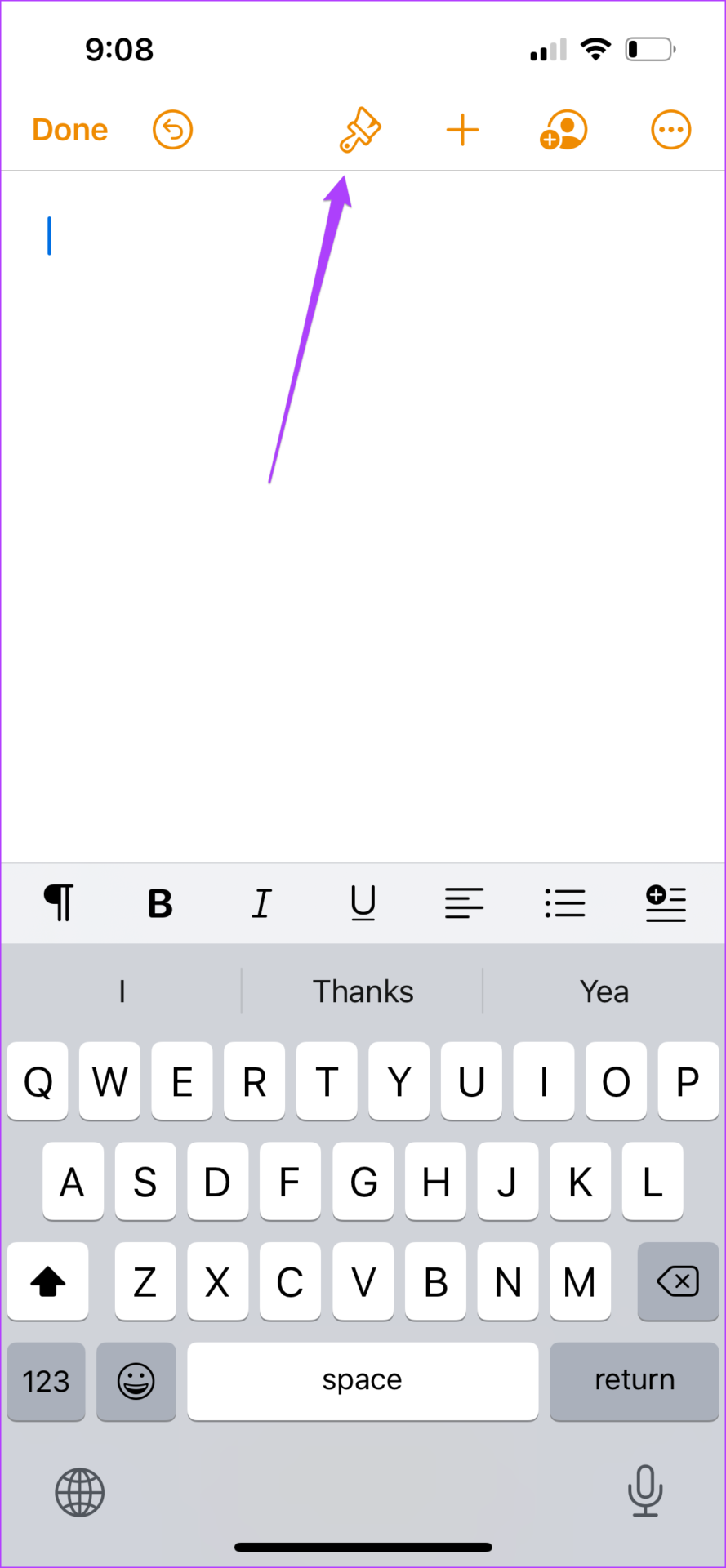
Paso 5: En el panel de edición de texto, desplácese hacia abajo y toque Viñetas y listas.
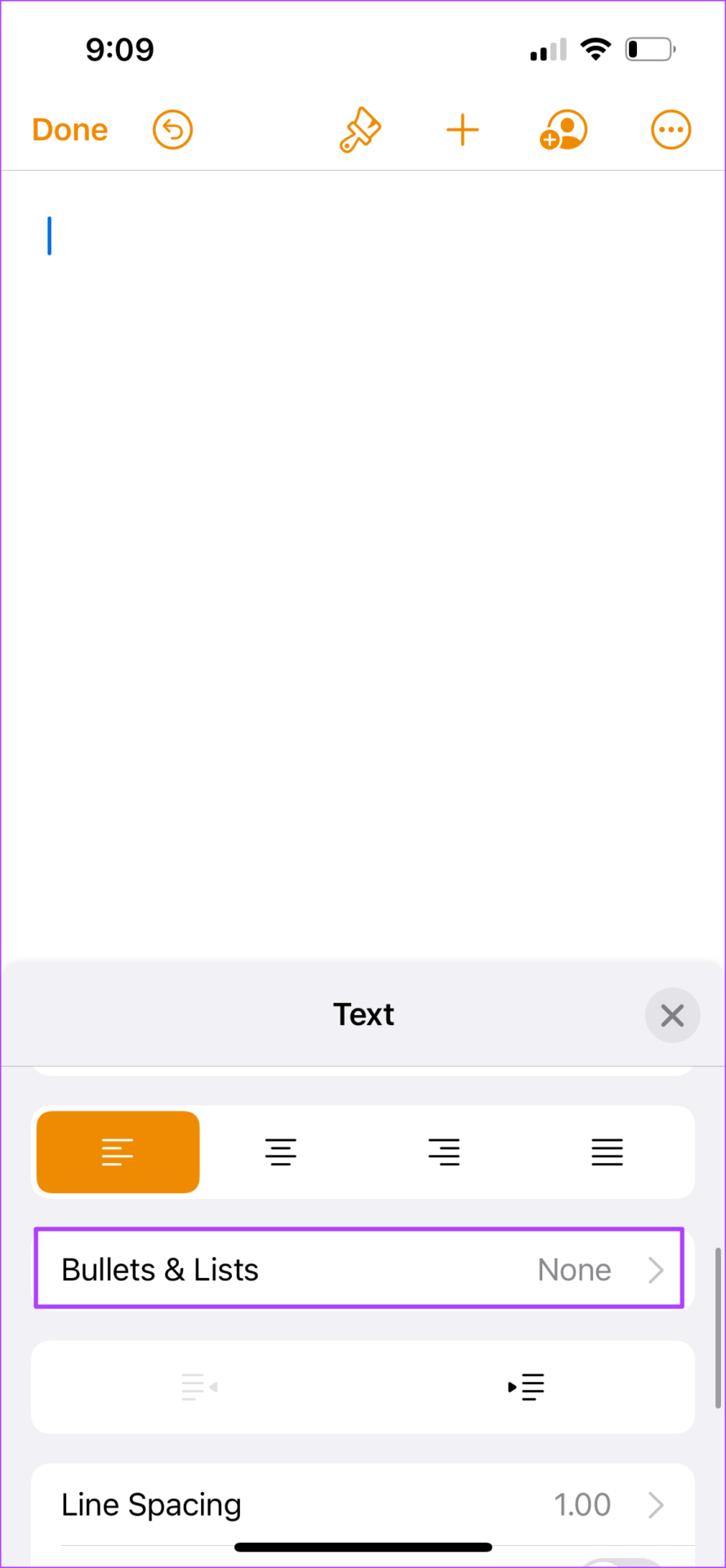
Paso 6: Elija su diseño preferido de la lista de opciones.
Verás que se crea una viñeta en tu documento. Ahora puede seguir agregando texto y presionar Retorno para crear una lista.
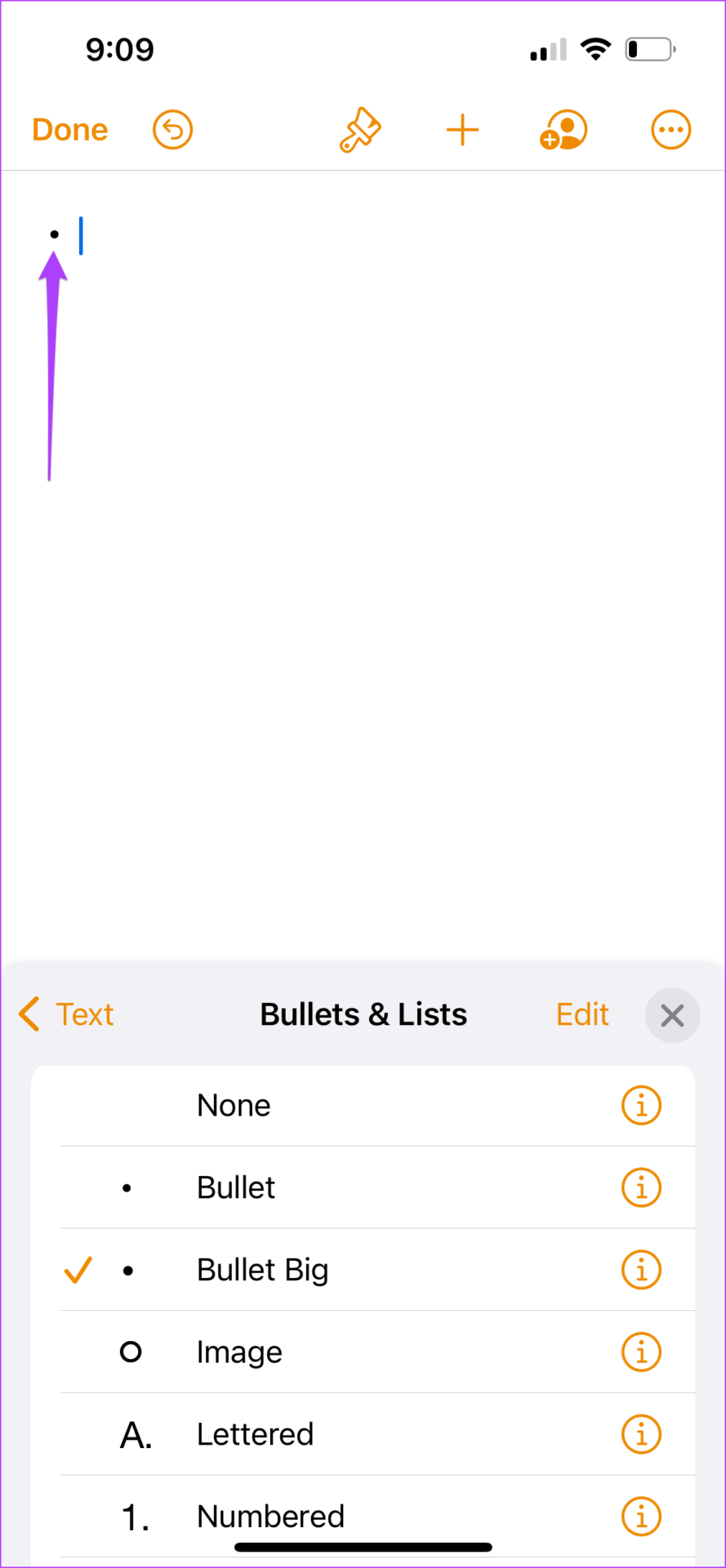
Personalizar listas en la aplicación Pages en iPhone y iPad
Si desea cambiar la apariencia de sus listas en la aplicación Pages, puede cambiar el estilo de viñeta. Esto hará que tu contenido se destaque del resto. Sigue estos pasos.
Paso 1: En tu documento, presiona el cursor junto a la viñeta que deseas personalizar.
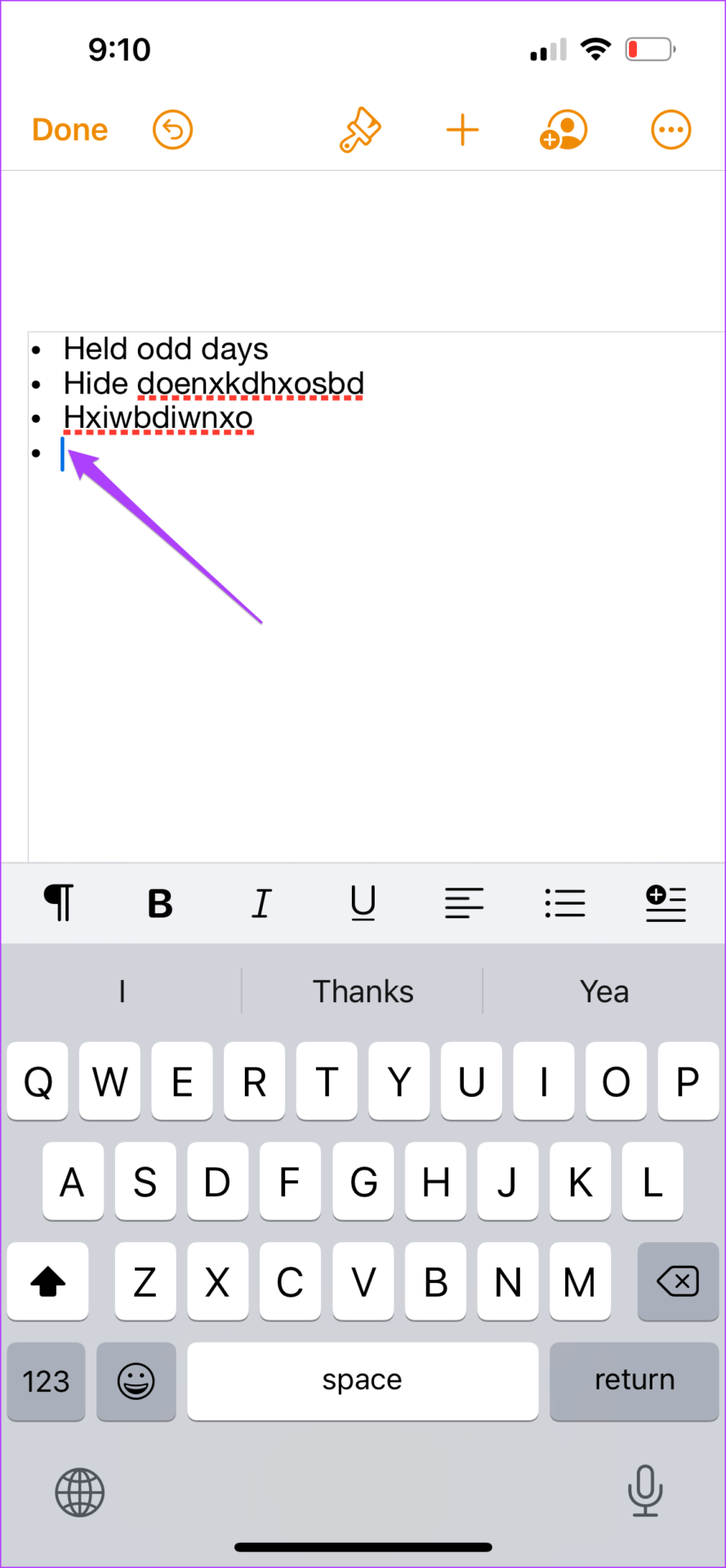
Paso 2: Toca el pincel de nuevo y seleccione Viñetas y listas.

Paso 3: Toque el botón’i’junto al estilo de lista seleccionado anteriormente.
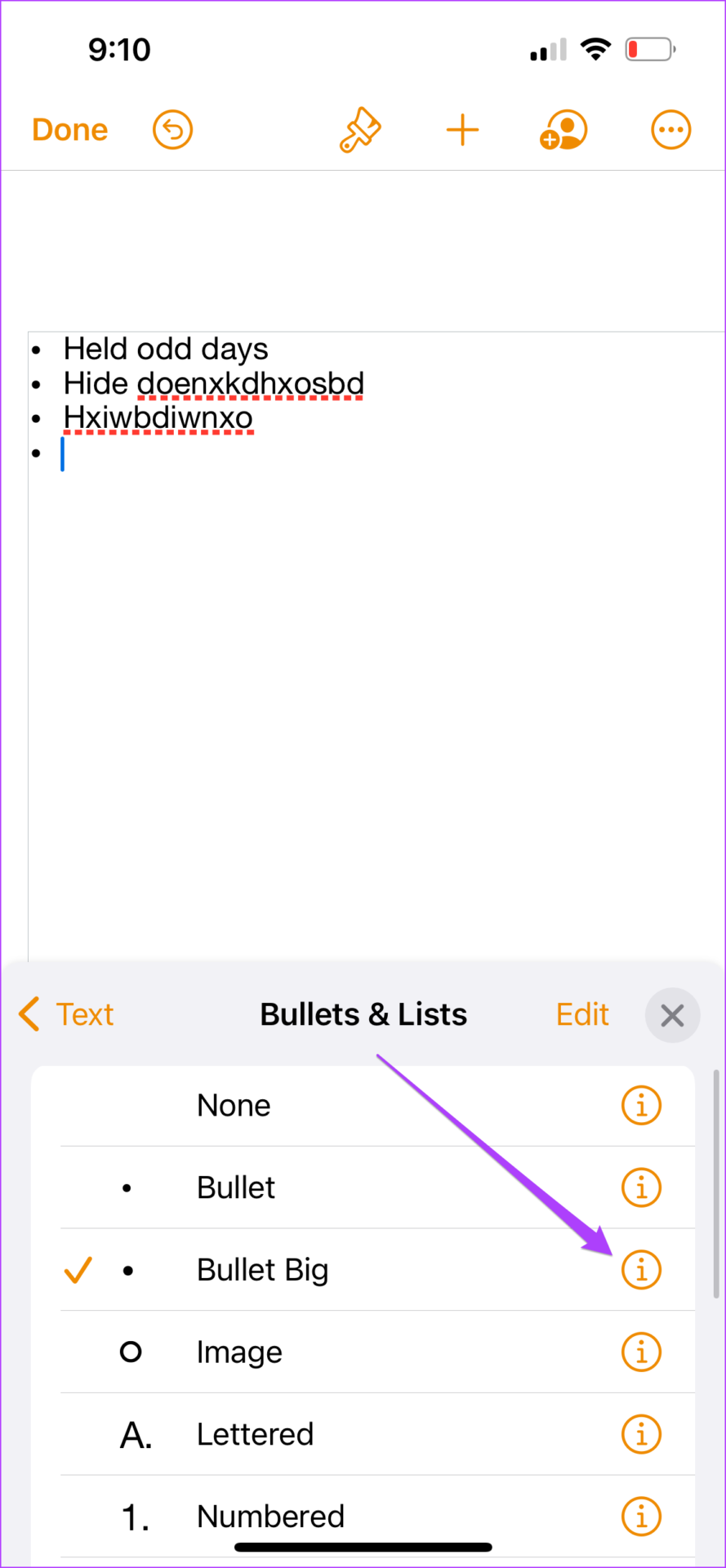
Paso 4: Seleccione la viñeta de texto de la lista.
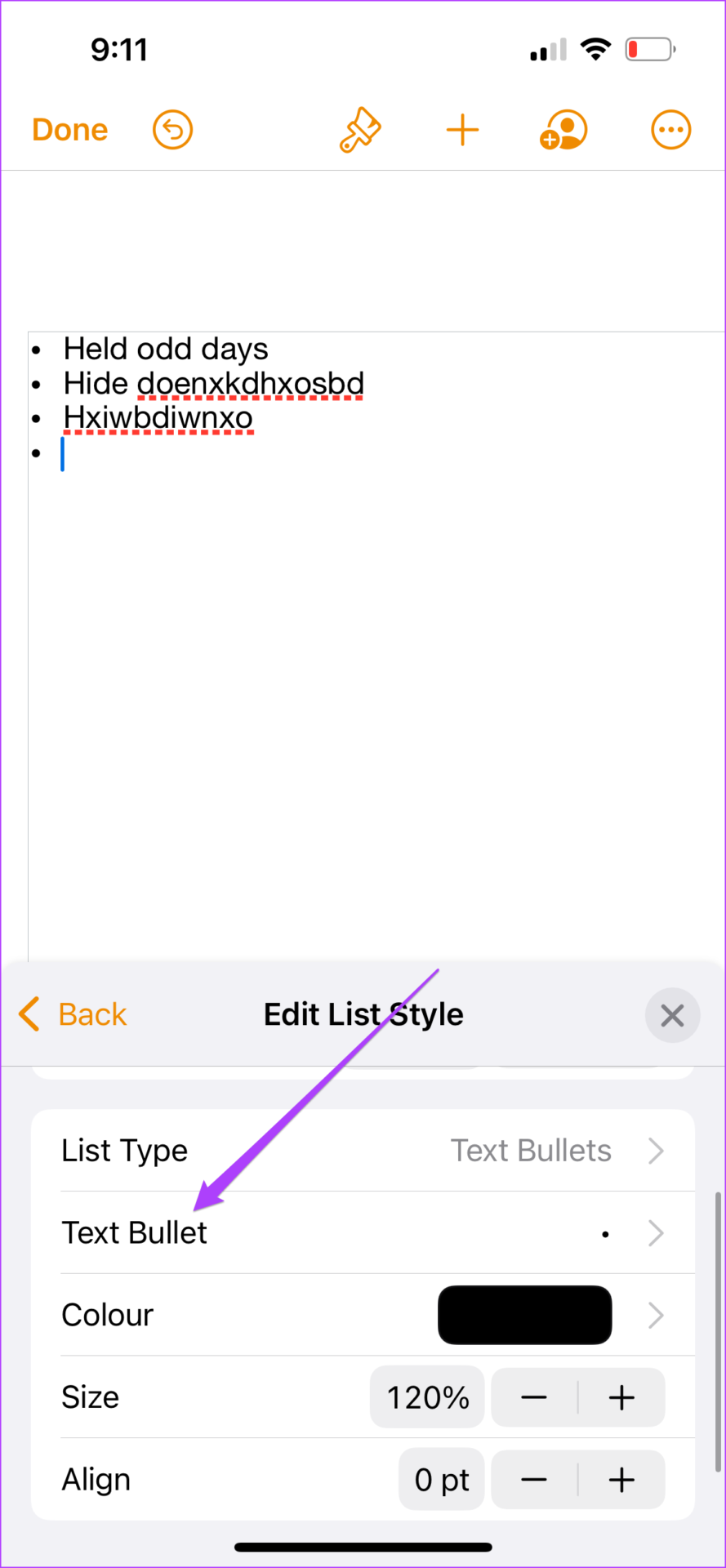
Paso 5: Elija entre las opciones predeterminadas de estilos de lista. También puede optar por agregar un estilo de lista personalizado.

Su estilo de lista seleccionado será visible en su documento.
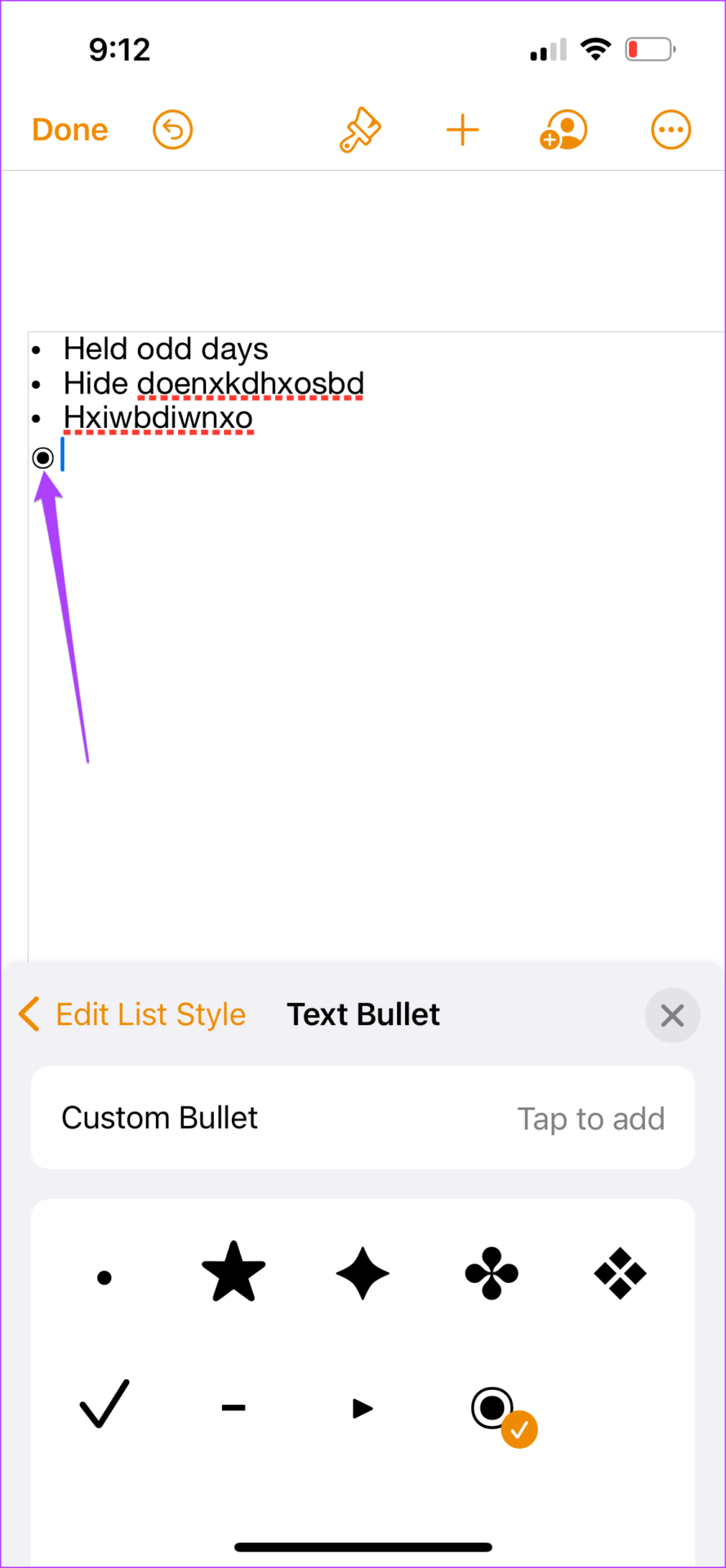
También puede cambiar la categoría de la lista seleccionando Tipo de lista.
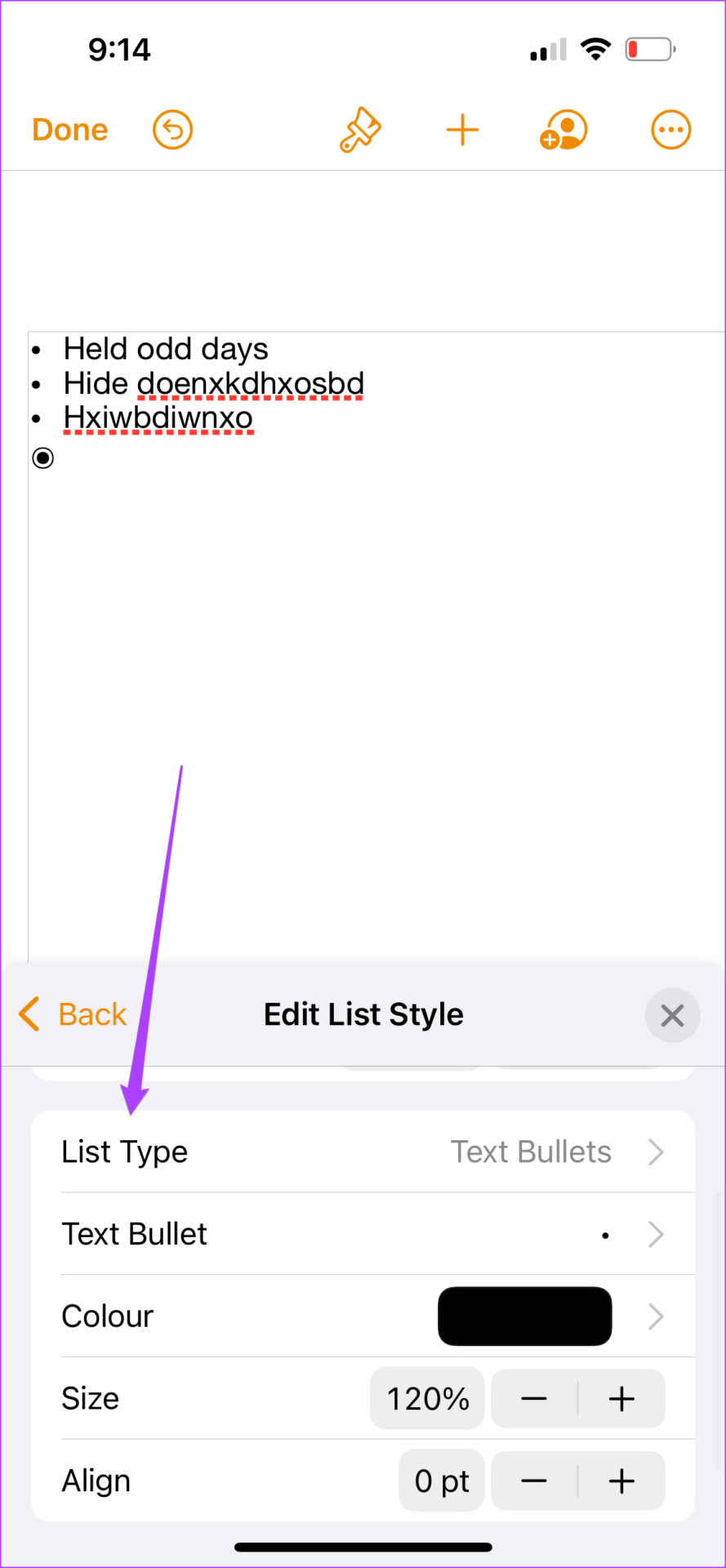
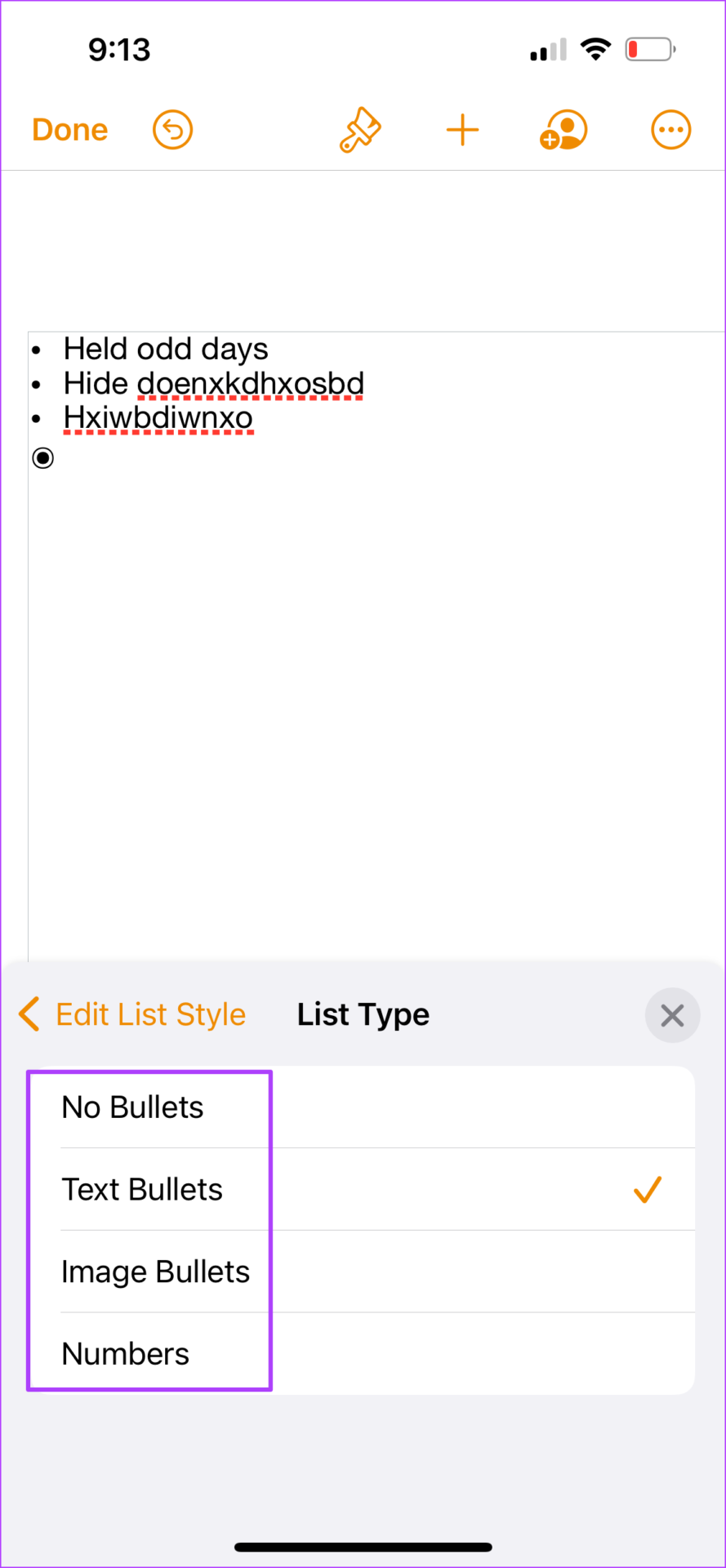
Tenga en cuenta que para cambiar el estilo de la lista de sus viñetas anteriores, lleve el cursor al lado de esa viñeta, toque el icono de pincel y repita todo el proceso.
Insertar listas en la aplicación Pages en Mac
La aplicación Pages en su iPhone y iPad le permite editar sus documentos sobre la marcha. Por ejemplo, olvidó llevar su MacBook con usted o usar una Mac en su universidad u oficina. En ese caso, puede editar rápidamente sus documentos y crear listas directamente desde su iPhone o iPad.
Pero si siempre prefiere crear sus documentos en una pantalla más grande, así es como los usuarios de Mac pueden crear listas. Solo asegúrese de estar utilizando la última versión de la aplicación.
Sigue estos pasos.
Paso 1: Presiona Comando + Barra espaciadora para mostrar Spotlight Search, escribe Pages y presione Retorno.
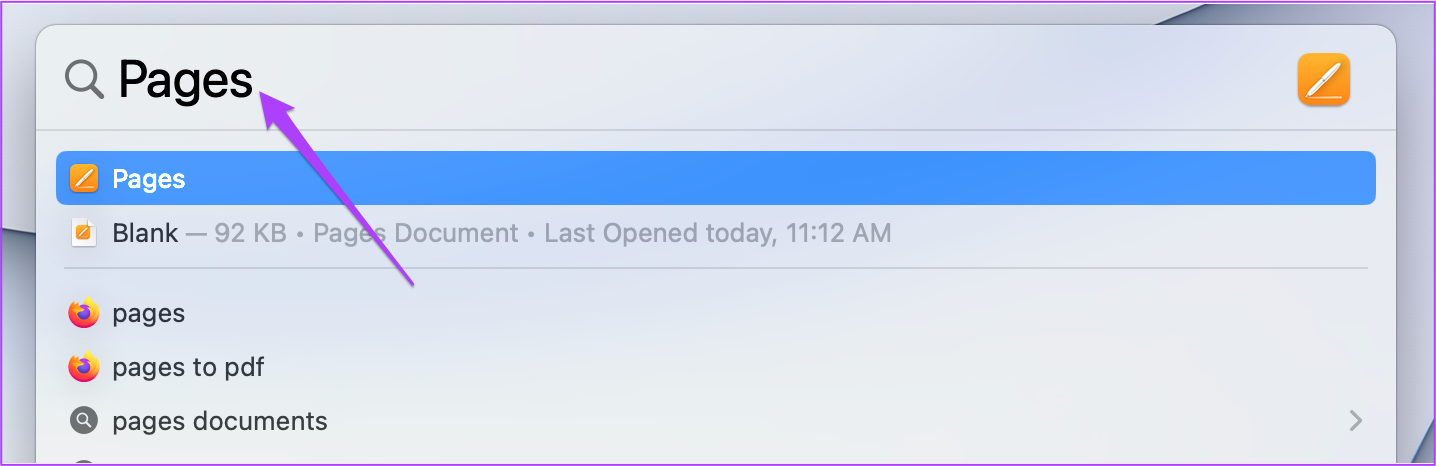
Paso 2: Cree un documento en blanco o abra un archivo creado previamente.
Paso 3: Coloque el cursor donde desee insertar una lista.
Paso 4: Haga clic en Formato en la esquina superior derecha.

Paso 5: Haz clic en el menú desplegable junto a Viñetas y listas en la parte inferior derecha.
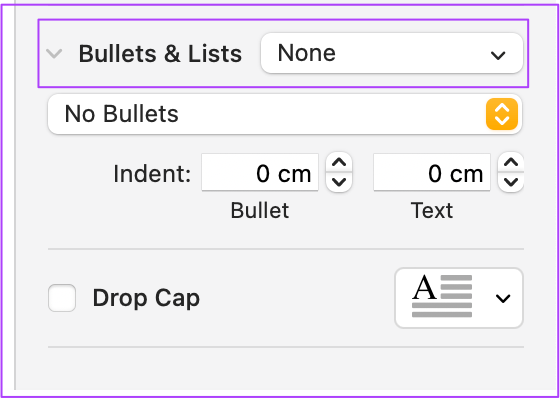
Paso 6: Seleccione su estilo de lista preferido entre las opciones.
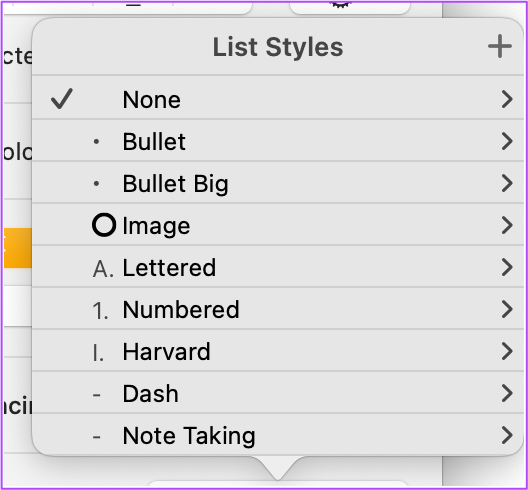
Paso 7: Una vez que su estilo de lista seleccionado aparece en su documento, escriba su texto y presione Retorno para crear una lista.
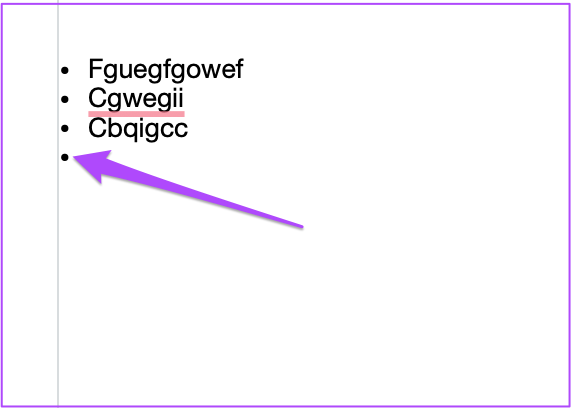
Personalizar listas en la aplicación Pages en Mac
Al igual que en iPhone y iPad, puedes personalizar el estilo de tus listas en la aplicación Pages usando tu Mac. Sigue estos pasos.
Paso 1: Lleva el cursor al lado de la viñeta de tu lista.
Paso 2: Haga clic en el menú desplegable junto a la opción Viñeta en la esquina inferior derecha.
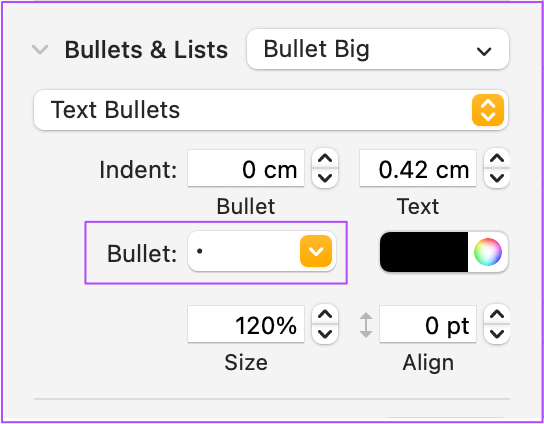
Paso 3: Seleccione su estilo de viñeta de la lista de opciones.
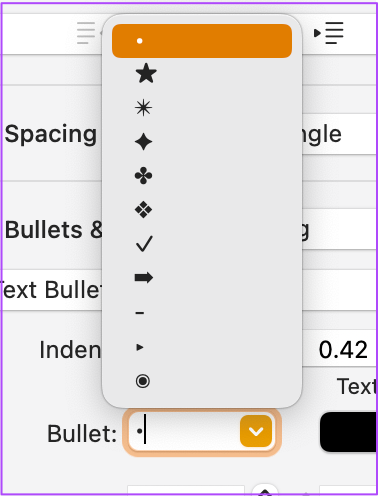
Verá su nuevo estilo de viñeta de la lista que aparece en su página.
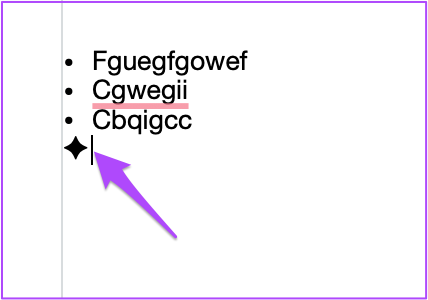
También puede cambiar la categoría de la lista seleccionando Tipo de lista debajo de la opción Viñetas y listas.
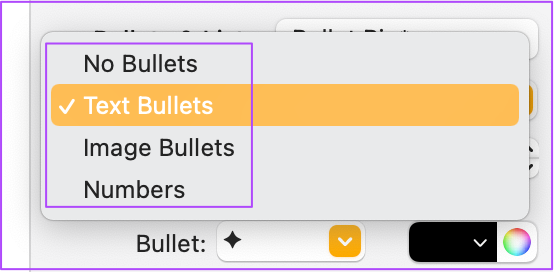
Tenga en cuenta que para cambiar el estilo de lista de su anterior us viñetas, lleve el cursor al lado de esa viñeta, toque el icono de pincel y repita todo el proceso.
Usar listas en las páginas de Apple
Enumerar sus puntos de datos importantes ayuda a dibujar la atención de sus lectores. Puede crear y personalizar listas en Apple Pages según la naturaleza de su documento. Solo asegúrese de actualizar regularmente la aplicación en todas las plataformas.